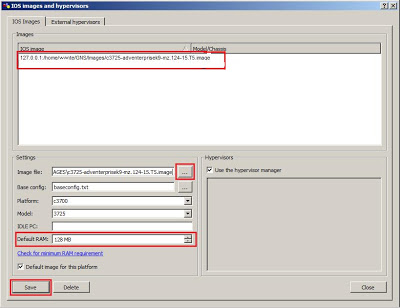Konfigurasi Dynamips
Sebelum mengkonfigurasi gns3, kita buat dulu direktori untuk IOS Image dan project.
$mkdir GNS
$cd GNS
$mkdir Images
$mkdir Project
Direktori Images untuk menyimpan Cisco IOS , sedangkan direktori Project untuk menyimpan hasil kerja kita.
Double-klik icon gns3 atau ketik "gns3" pada terminal. Jika ini kali pertama kalian menggunakan gns3, akan muncul jendela "Setup wizard" pilih tombol 1
Masukkan path direktori Project dan Images yang telah kita buat sebelumnya, seperti yang ditunjukkan pada kotak merah gambar dibawah ini
Kemudian pada menu tab sebelah kiri pilih tab Dynamips. Pada kolom "Working directory"
pilih direktori Project yang telah dibuat sebelumnya . Klik tombol "Apply" dan klik tombol "Test" untuk mengetes konfigurasi dynamips. Jika muncul respon berwarna hijau bertuliskan "Dynamips succesfully started", berarti konfigurasi berhasil sesuai yang diharapkan. Jika gagal ulangi step - step diatas dan perhatikan path-nya.
Akan muncul jendela IOS images and hypervisor seperti gambar dibawah ini.
Dibawah menu Setting, pilih tombol Image file disebelah kanan dan masukkan IOS image yang kita punya. Pada kasus saya c3725-adventerprisek9-mz.124.15.T5.image. Klik tombol Save. Pilih IOS Image lainnya jika punya dan ulangi step diatas. Jika telah selesai tekan tombol Close.
Drag router yang kita telah kita assosiasikan, pada kasus saya c3725. Drag router pada area workspace. Pada tahap ini tidak disarankan untuk menekan tombol segitiga berwarna hijau, karena dapat mengakibatkan CPU utilization mencapai 100% dan komputer mungkin crash/hang. Klik kanan pada router pilih "start" . Klik kanan lagi dan pilih "console" untuk mendapatkan "console".
Klik kanan lagi dan pilih idle PC
Kita harus menunggu sebentar agar nilai Idle-PC dihitung, akan muncul logo gns3 sementara nilai ini dihitung.
Jika selesai dihitung akan muncul jendela dengan nilai idle-PC,pilih lah nilai idle-pc dengan tanda * (asteriks). Lihat http://forum.gns3.net/ untuk informasi lengkap tentang idle-pc.
Selesai sudah kita mengkonfigurasi dynamips, dan kita dapat belajar dengan lab cisco tanpa harus memiliki perangkatnya.
Happy studying and have fun !
Sebelum mengkonfigurasi gns3, kita buat dulu direktori untuk IOS Image dan project.
$mkdir GNS
$cd GNS
$mkdir Images
$mkdir Project
Direktori Images untuk menyimpan Cisco IOS , sedangkan direktori Project untuk menyimpan hasil kerja kita.
Double-klik icon gns3 atau ketik "gns3" pada terminal. Jika ini kali pertama kalian menggunakan gns3, akan muncul jendela "Setup wizard" pilih tombol 1
Masukkan path direktori Project dan Images yang telah kita buat sebelumnya, seperti yang ditunjukkan pada kotak merah gambar dibawah ini
Kemudian pada menu tab sebelah kiri pilih tab Dynamips. Pada kolom "Working directory"
pilih direktori Project yang telah dibuat sebelumnya . Klik tombol "Apply" dan klik tombol "Test" untuk mengetes konfigurasi dynamips. Jika muncul respon berwarna hijau bertuliskan "Dynamips succesfully started", berarti konfigurasi berhasil sesuai yang diharapkan. Jika gagal ulangi step - step diatas dan perhatikan path-nya.
Menambah IOS Image
Sekarang pilih tombol ke 2 di jendela "Setup Wizard". Jika tidak muncul kita dapat mengaksesnya lewat Menu --> Edit --> IOS Images and hypervisor atau tekan tombol "Ctrl+Shift+I"Akan muncul jendela IOS images and hypervisor seperti gambar dibawah ini.
Dibawah menu Setting, pilih tombol Image file disebelah kanan dan masukkan IOS image yang kita punya. Pada kasus saya c3725-adventerprisek9-mz.124.15.T5.image. Klik tombol Save. Pilih IOS Image lainnya jika punya dan ulangi step diatas. Jika telah selesai tekan tombol Close.
Konfigurasi nilai Idle-PC
Untuk memonitor CPU utilization kita dapat menggunakan program top yang ada di linux. Buka terminal ketikan top -d 1Drag router yang kita telah kita assosiasikan, pada kasus saya c3725. Drag router pada area workspace. Pada tahap ini tidak disarankan untuk menekan tombol segitiga berwarna hijau, karena dapat mengakibatkan CPU utilization mencapai 100% dan komputer mungkin crash/hang. Klik kanan pada router pilih "start" . Klik kanan lagi dan pilih "console" untuk mendapatkan "console".
Klik kanan lagi dan pilih idle PC
Kita harus menunggu sebentar agar nilai Idle-PC dihitung, akan muncul logo gns3 sementara nilai ini dihitung.
Jika selesai dihitung akan muncul jendela dengan nilai idle-PC,pilih lah nilai idle-pc dengan tanda * (asteriks). Lihat http://forum.gns3.net/ untuk informasi lengkap tentang idle-pc.
Selesai sudah kita mengkonfigurasi dynamips, dan kita dapat belajar dengan lab cisco tanpa harus memiliki perangkatnya.
Happy studying and have fun !